Voortzetting van onze reeks Tips - Trucs en richtlijnen met Microsoft Access deelt enkele extra items voor deze maand. De lopende artikelen blijven zich richten op de tabellen in een Access-database.
Gebruik je tabellen voor vervolgkeuzelijsten?
De tabellen in een Access-database worden gebruikt om alle database-informatie op te slaan. Dit is het fundamentele doel van alle gegevens in de database. Maar welke andere redenen zouden er zijn om andere componenten van de database op te slaan?
In de meeste databases zijn er keuzes voor vervolgkeuzelijsten in formulieren. In een klantentabel wordt bijvoorbeeld een veld opgeslagen, zoals een staat binnen de Verenigde Staten. Een ander voorbeeld is een specifiek product dat een bedrijf verkoopt of produceert, of een ander voorbeeld is een tabel om werknemers op te slaan, enz. Er is een optie in een vorm die een waardelijst wordt genoemd, maar om de keuzes beter te beheren, is er een aparte tabel moet worden gebruikt om de specifieke items in de lijst op te slaan.
Om ervoor te zorgen dat elk record de juiste waarde heeft, is de tabel met opties moet de primaire bron van de waarde zijn. U zou niet willen dat de eindgebruiker waarden 'on-the-fly' verzint, omdat dit om wat voor reden dan ook kan leiden tot het invoeren van inconsistente waarden.
De onderstaande medewerkerstabel kan de volgende vormgeving hebben.
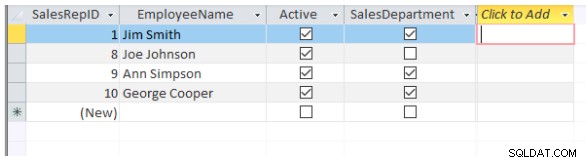
Zoals opgemerkt, is het logisch om de status van elke werknemer in te stellen op "Actief", aangezien dit de werknemers zijn die in de vervolgkeuzelijst worden opgenomen. Als u ze niet verwijdert, zijn ze nog steeds beschikbaar voor toekomstig gebruik.
Tip – Het kan handig zijn om de daadwerkelijke vervolgkeuzelijst op de juiste manier een naam te geven. Als u bijvoorbeeld alle tabellen een naam geeft voor vervolgkeuzelijsten die beginnen met "TblDrp……" zullen ze allemaal samen in het databasevenster worden opgeslagen, zoals aangegeven in de onderstaande afbeelding:

Validatie van gegevens bij het invoeren van gegevens in de database op tabelniveau
Naast vervolgkeuzetabellen die nauwkeurige gegevens in tabellen dwingen, is een andere methode binnen de tabel zelf het instellen van een validatieregel. Dit wordt gedaan in het ontwerp van de tabel binnen de veldeigenschappen zelf.
Om er bijvoorbeeld voor te zorgen dat er een nauwkeurige verzenddatum in de toekomst wordt ingevoerd, kunt u een validatieregel gebruiken om dit te controleren door het volgende te doen.
Validatieregel:[Verzenddatum]>=Datum()
Validatietekst:De verzenddatum moet de huidige datum of een datum in de toekomst zijn.
Zie onderstaande figuur
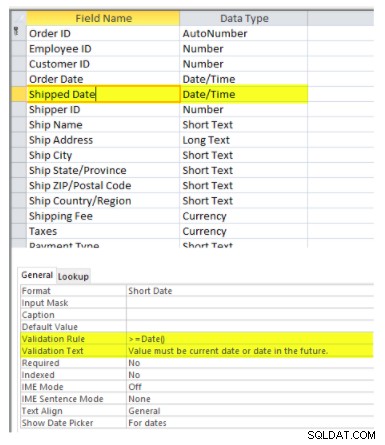
Wanneer de validatieregel "gebroken" is, verschijnt het volgende bericht. Zie onderstaande afbeelding.
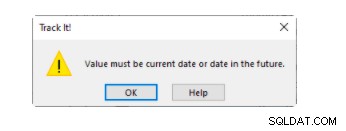
Dit zijn slechts enkele tijdbesparende tips bij het gebruik van Access-tabellen. Als u niet weet hoe u aan de slag moet met Microsoft Access, neem dan vandaag nog contact op met Arkware voor alle databasebehoeften.
